剪映运镜特效制作图文教程介绍
作者:佚名 来源:光行资源网 更新:2022-04-13 阅读:次
用手机看
光行资源网提供剪映运镜特效怎么制作相关教程。剪映中可以制作很多种视频特效,那么其中运镜特效怎么制作呢?下面小编给大家整理了相关步骤介绍,感兴趣的小伙伴不要错过哦!
剪映运镜特效制作教程
首先打开剪映专业版
点击媒体按钮,然后点击素材库按钮,在搜索栏中输入风景两字,选择九段视频素材,将它们添加到视频轨道中,见下图。
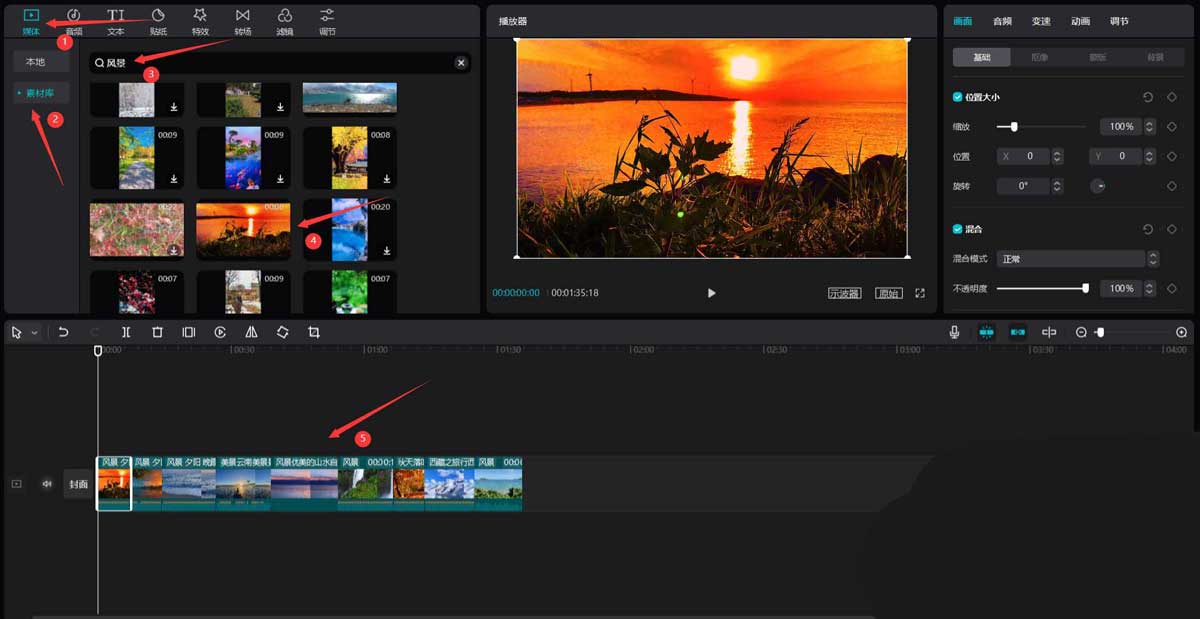
将时间线放大,然后将第一段视频时长调整为1秒,见下图。
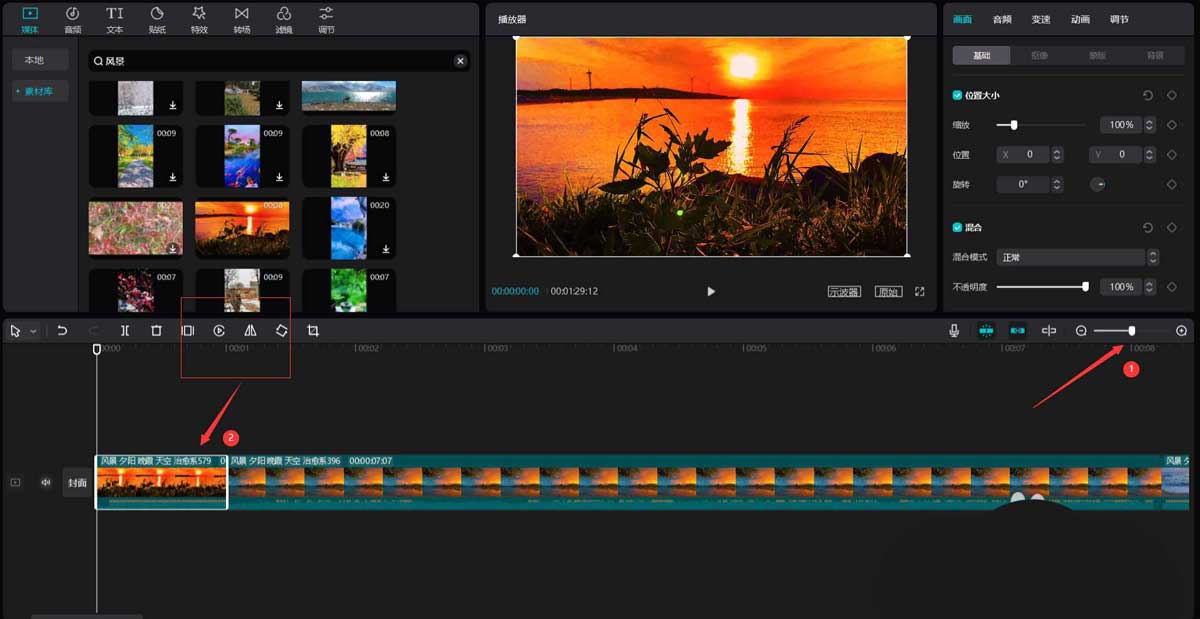
接着将余下的八段视频时长都调整为1秒,见下图。
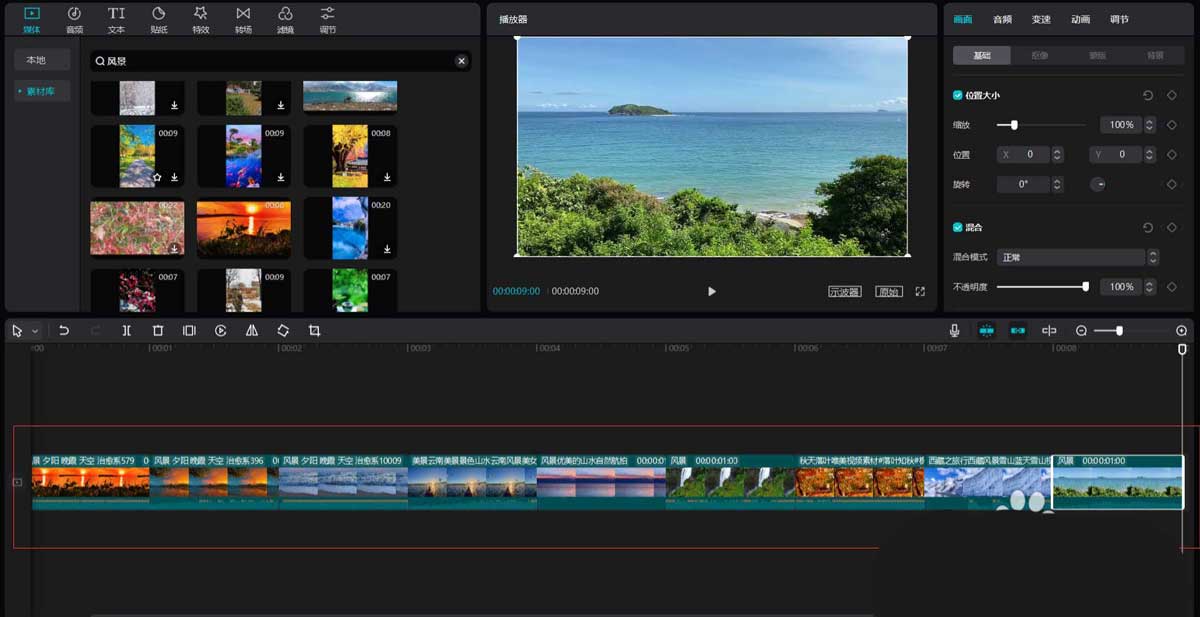
选中第一段视频素材,然后将时间轴移动到素材的片尾,再点击位置大小项右侧的"添加关键帧"按钮,见下图。
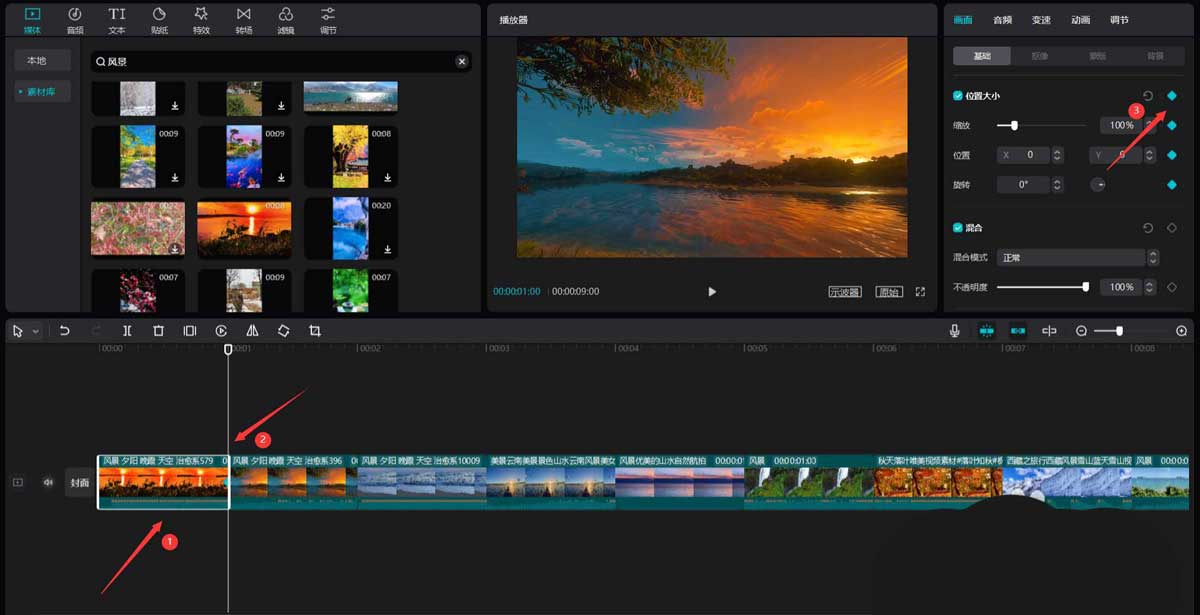
接着将时间轴移动到素材的片首,然后把素材的缩放调整为174%,这样一个镜头拉近的效果就做好了,见下图。
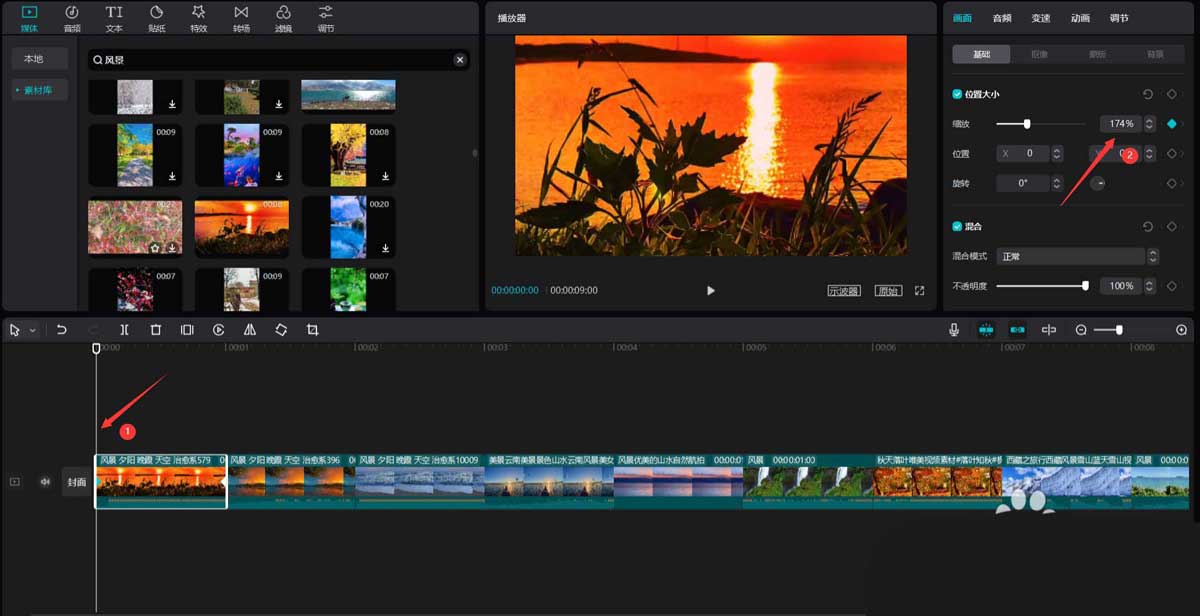
使用同样的方法给每段视频都制作一个拉镜头的效果,见下图。
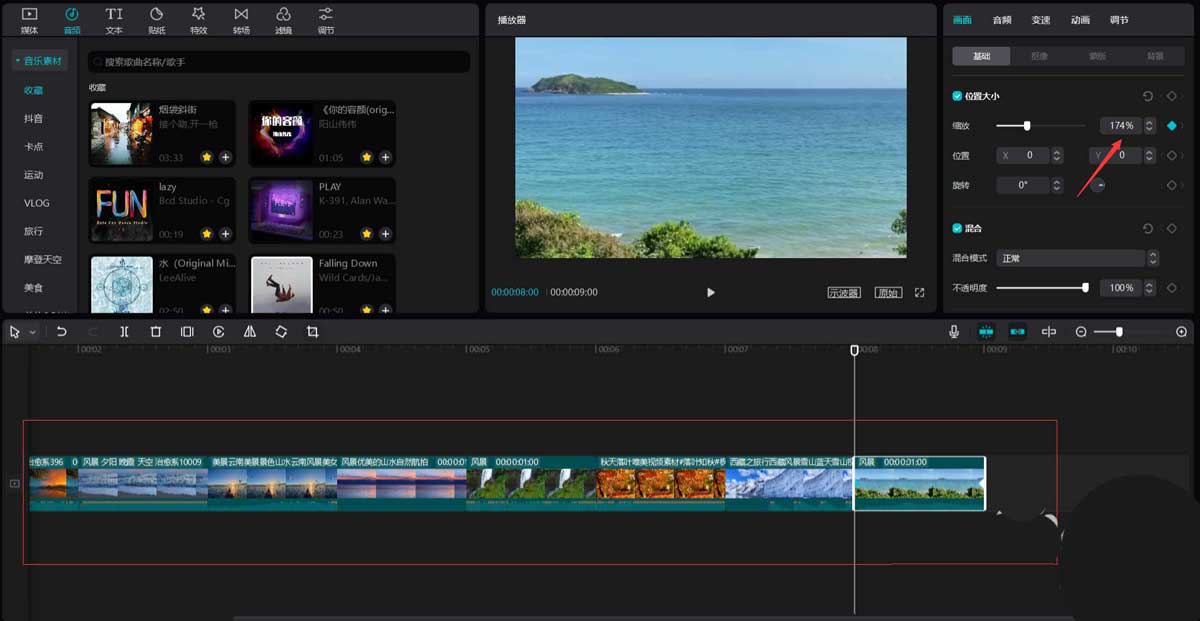
点击关闭原声按钮,见下图。
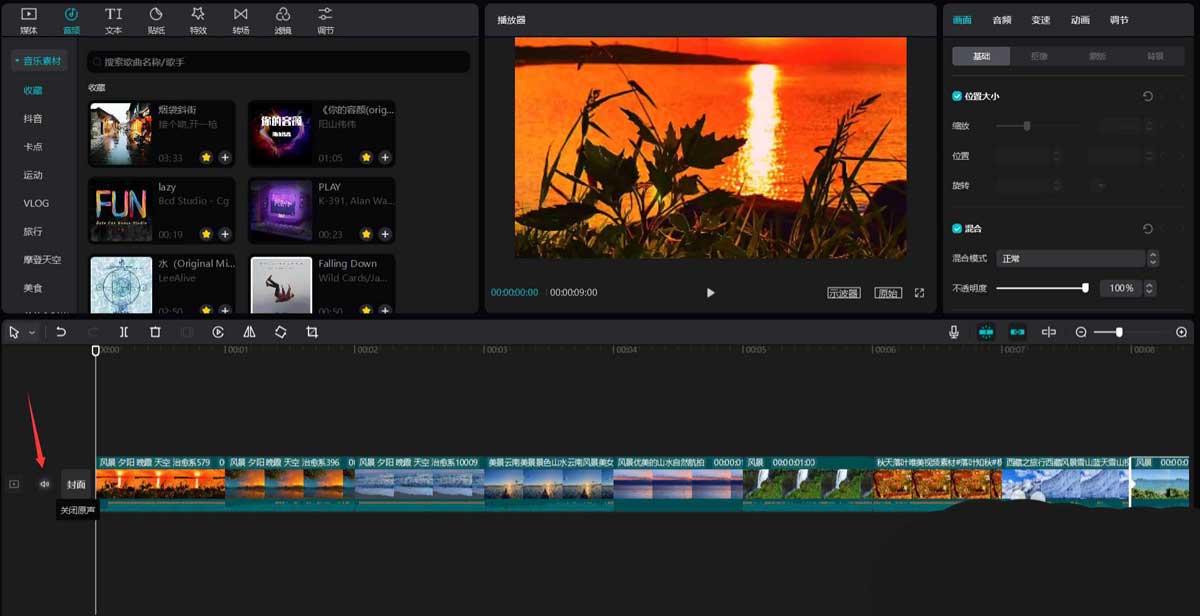
点击音频按钮,然后点击混剪按钮,选择一段音乐素材,将其添加到音频轨道中,见下图。
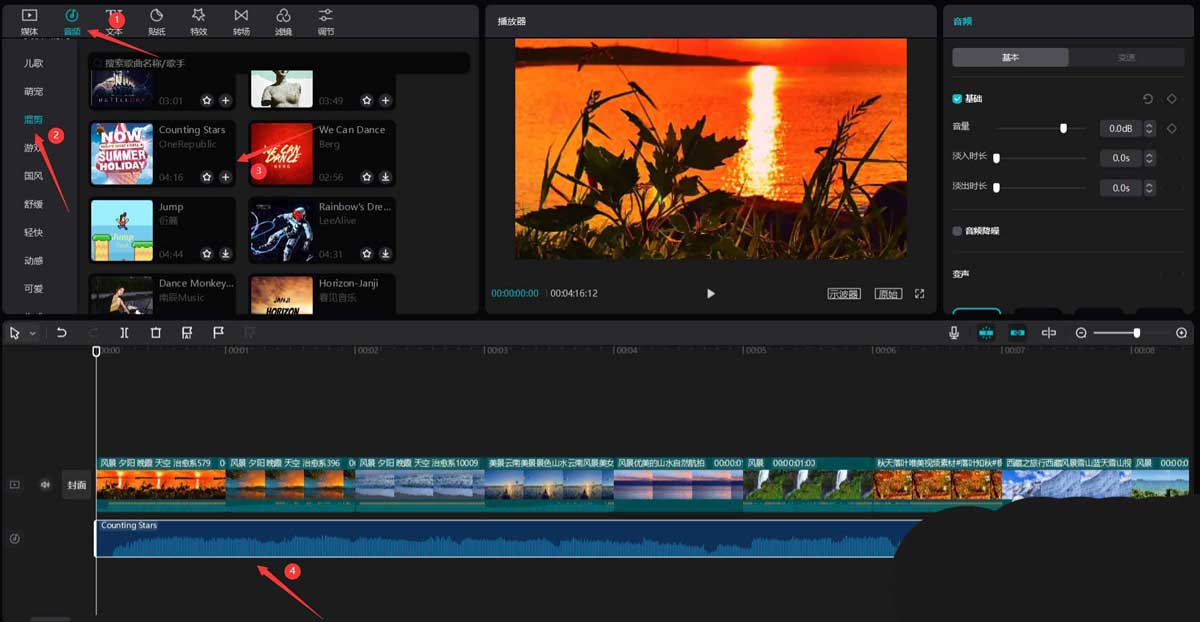
调整音乐素材和视频素材时长一致,然后点击播放按钮就能看到效果了,见下图。
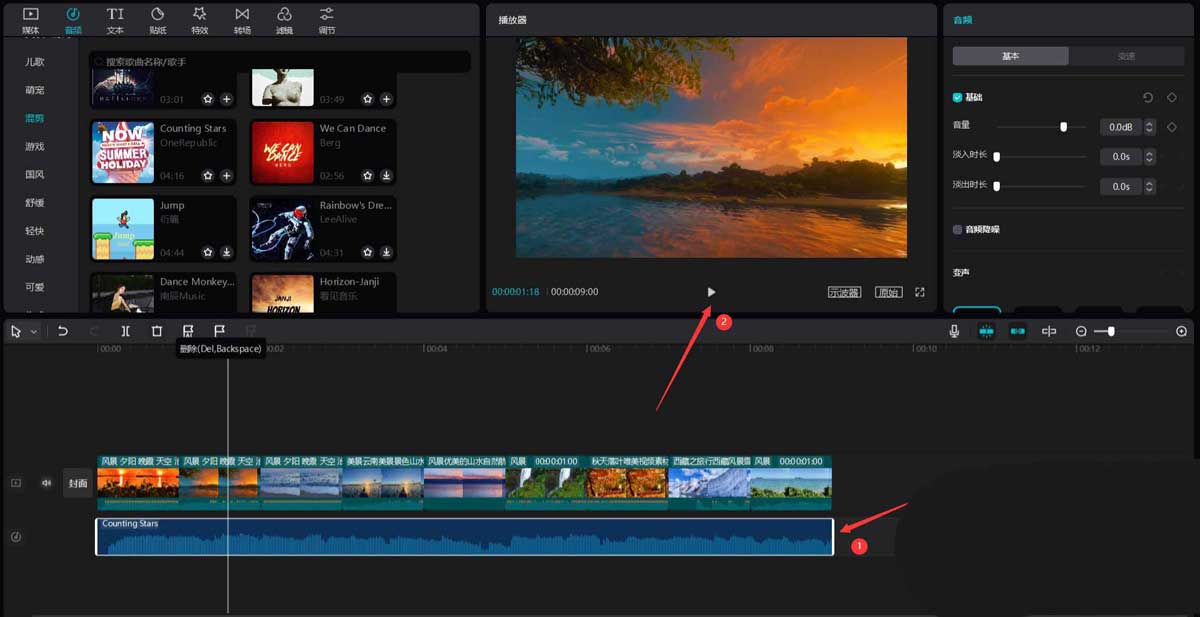
以上这篇文章就是剪映运镜特效制作教程,有需要的小伙伴快来学习一下吧!
?
相关文章- 剪映变色卡点特效怎么添加?添加详细步骤 04-13
- 剪映视频人物肤色保护在开启教程_剪映人物肤色保护相关教程 02-14
- 剪映取消视频LUT的方法_剪映视频LUT相关教程 02-14
- soul怎么查账单-soul账单记录查看教程 10-12
- soul截图弹出分享关闭方法步骤 10-12
- 《百度文库》等级查看方法 10-12
- 荣耀x40保修日期查看方法_荣耀x40激活时间查看方法 10-11
- 荣耀play6c怎么设置返回键_荣耀play6c设置好返回键方法步骤 10-11
- 《粉笔》模拟考试步骤图文介绍 09-28
?
热点推荐 ?
网友跟帖吐槽
 小小突击队游戏
小小突击队游戏 专业射手FRAG
专业射手FRAG 香肠派对正版手戏
香肠派对正版手戏 最终幻想7第一士兵app
最终幻想7第一士兵app 推理学院手游安卓版
推理学院手游安卓版 迷你城堡小镇新房游戏
迷你城堡小镇新房游戏 俄罗斯方块环游记2022
俄罗斯方块环游记2022 2022冬奥滑雪冒险(OlympicGamesJam2022)
2022冬奥滑雪冒险(OlympicGamesJam2022) 跳台滑雪大冒险SkiJumpingPro安卓版
跳台滑雪大冒险SkiJumpingPro安卓版 土耳其警车(TürkPolisArabaOyunu)安卓版
土耳其警车(TürkPolisArabaOyunu)安卓版 真实刺激驾驶游戏
真实刺激驾驶游戏 女神联盟2手游
女神联盟2手游 浮生为卿歌安卓版
浮生为卿歌安卓版 逃出银河系安卓版
逃出银河系安卓版 幻境双生安卓版
幻境双生安卓版 坦克世界闪击战安卓版
坦克世界闪击战安卓版 银河掠夺者手游2022
银河掠夺者手游2022 王牌战争游戏2022
王牌战争游戏2022




























